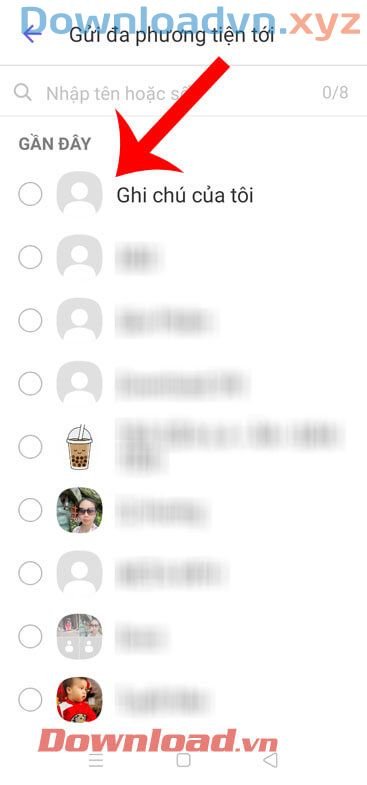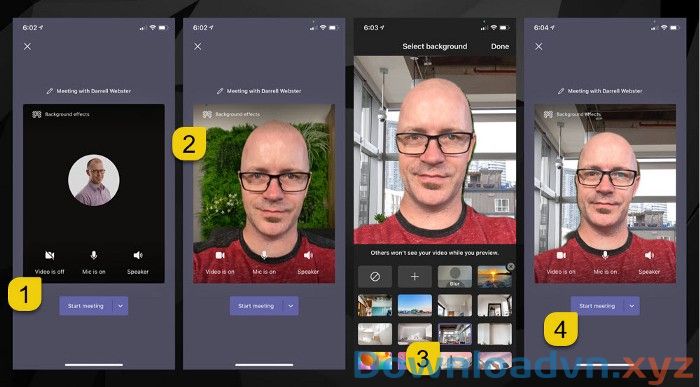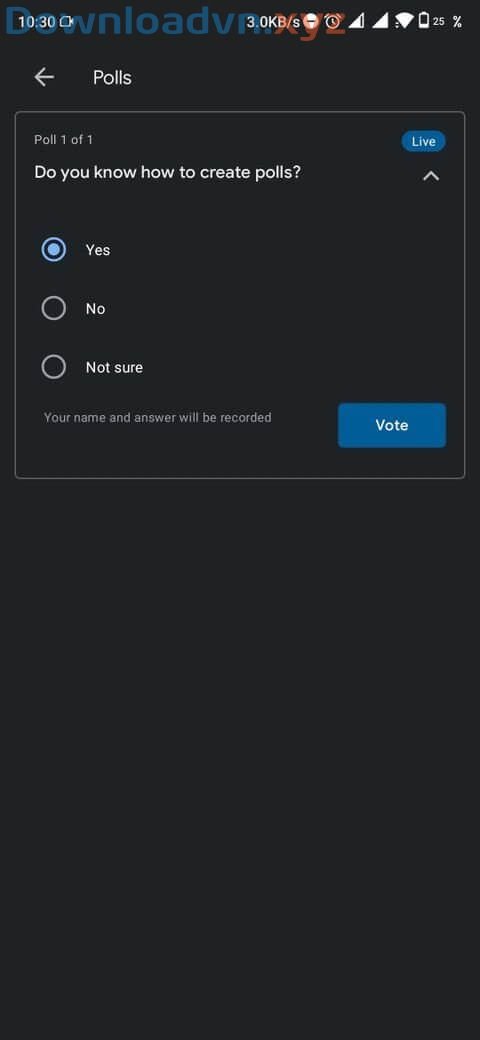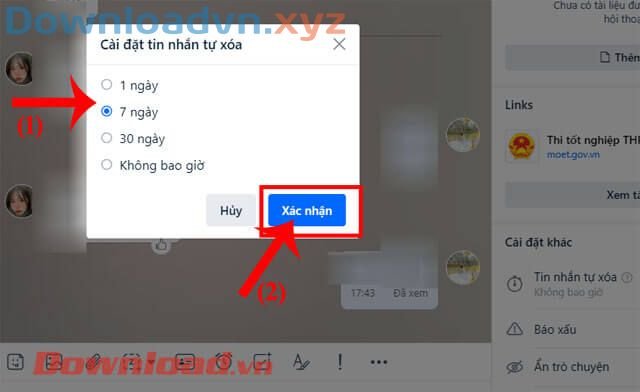Zalo là một trong các ứng dụng nhắn tin, gọi điện miễn phí được rất nhiều người dùng hiện nay. Khi sử dụng ứng dụng này, chúng ra không chỉ thoải mái nhắn tin, gọi điện không mất phí mà cũng có thể có thể đăng lên những bức ảnh, video của mình lên dòng thời gian để cho bạn bè cùng xem.
Hiện tại ứng dụng Zalo đã có tất cả phiên bản trên di động, máy tính, website. Để có thể sử dụng ứng dụng này thì trước tiên chúng ta luôn phải đăng nhập tài khoản của mình, bởi vì thế bữa nay Downloadvn.Xyz sẽ giới thiệu bài viết hướng dẫn đăng nhập Zalo trên điện thoại, máy tính và web, mời các bạn cùng theo dõi.
Tải Zalo trên Android Tải Zalo trên iOS
-
Bước 1: Đầu tiên, mở ứng dụng Zalo trên điện thoại của mình lên. Tại màn hình đăng nhập của ứng dụng, bấm vào nút Đăng nhập.
 Bước 1: Đầu tiên, mở ứng dụng Zalo trên điện thoại của mình lên.” title=”Cách đăng nhập Zalo trên điện thoại, máy tính và web 1″/>
Bước 1: Đầu tiên, mở ứng dụng Zalo trên điện thoại của mình lên.” title=”Cách đăng nhập Zalo trên điện thoại, máy tính và web 1″/> -
Bước 2: Nhập số điện thoại và mật khẩu tài khoản Zalo của bạn, sau đó ấn vào biểu trưng mũi tên ở phía dưới màn hình.
 Bước 2: Nhập số điện thoại và mật khẩu tài khoản Zalo của bạn,” title=”Cách đăng nhập Zalo trên điện thoại, máy tính và web 2″/>
Bước 2: Nhập số điện thoại và mật khẩu tài khoản Zalo của bạn,” title=”Cách đăng nhập Zalo trên điện thoại, máy tính và web 2″/> -
Bước 3: Khi đăng nhập tài khoản thành công, chúng ta có thể nhắn tin, gọi điện miễn phí và sử dụng nhiều tính năng khác trên Zalo.
 Bước 3: Khi đăng nhập tài khoản thành công, chúng ta có thể nhắn tin, gọi điện miễn” title=”Cách đăng nhập Zalo trên điện thoại, máy tính và web 3″/>
Bước 3: Khi đăng nhập tài khoản thành công, chúng ta có thể nhắn tin, gọi điện miễn” title=”Cách đăng nhập Zalo trên điện thoại, máy tính và web 3″/>
Tải Zalo trên Windows Tải Zalo trên Mac
-
Bước 1: Trước tiên, hãy mở phần mềm Zalo trên máy tính của mình.
Nếu máy của bạn chưa tồn tại ứng dụng Zalo thì bấm vào nút tải phía trên để cài đặt về thiết bị.
-
Bước 2: Lúc này tại cửa sổ Đăng nhập , nhập số điện thoại và mật khẩu tài khoản của mình.
 Bước 2: Lúc này tại cửa sổ Đăng nhập , nhập số điện thoại và mật” title=”Cách đăng nhập Zalo trên điện thoại, máy tính và web 4″/>
Bước 2: Lúc này tại cửa sổ Đăng nhập , nhập số điện thoại và mật” title=”Cách đăng nhập Zalo trên điện thoại, máy tính và web 4″/> -
Bước 3: Tiếp theo, click chuột vào nút Đăng nhập với mật khẩu.
– Ngoài việc đăng nhập tài khoản bằng mật khẩu, thì người sử dụng cũng đều có thể đăng nhập bằng cách quét mã QR, hoặc đăng nhập không cần mật khẩu.
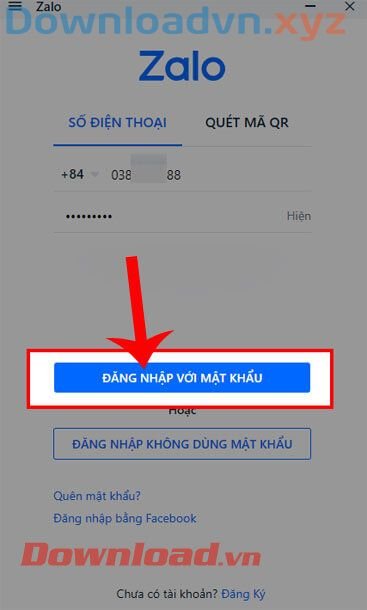 Bước 3: Tiếp theo, click chuột vào nút Đăng nhập với mật khẩu.
Bước 3: Tiếp theo, click chuột vào nút Đăng nhập với mật khẩu.
-” title=”Cách đăng nhập Zalo trên điện thoại, máy tính và web 5″/>
-
Bước 4: Xác nhận tài khoản Zalo của mình bằng phương pháp đánh dấu vào tên 3 tài khoản Zalo của bạn bè, rồi ấn vào nút Trả lời.
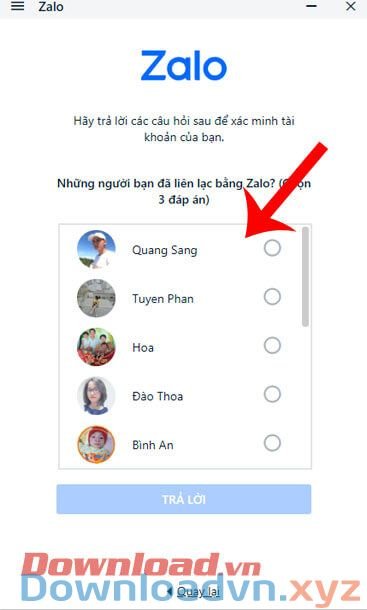 Bước 4: Xác nhận tài khoản Zalo của mình bằng cách đánh dấu vào” title=”Cách đăng nhập Zalo trên điện thoại, máy tính và web 6″/>
Bước 4: Xác nhận tài khoản Zalo của mình bằng cách đánh dấu vào” title=”Cách đăng nhập Zalo trên điện thoại, máy tính và web 6″/> -
Bước 5: Bây giờ, tài khoản Zalo đã đăng nhập thành công trên máy tính, bạn cũng đều có thể nhắn tin, gọi điện cho bạn bè của mình.
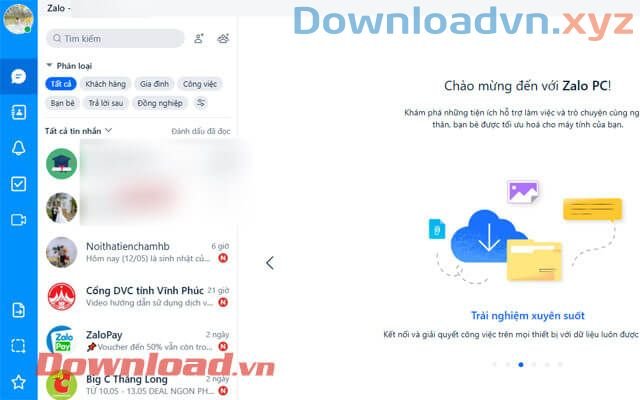 Bước 5: Bây giờ, tài khoản Zalo đã đăng nhập thành công trên máy tính, bạn có thể” title=”Cách đăng nhập Zalo trên điện thoại, máy tính và web 7″/>
Bước 5: Bây giờ, tài khoản Zalo đã đăng nhập thành công trên máy tính, bạn có thể” title=”Cách đăng nhập Zalo trên điện thoại, máy tính và web 7″/>
Truy cập vào Zalo
-
Bước 1: Ấn vào nút tải ở phía trên, để xong xuôi được thể truy cập trang web đăng nhập của Zalo trên trình duyệt của máy tính hoặc điện thoại.
-
Bước 2: Tại trang đăng nhập của Zalo , điền số điện thoại và mật khẩu tài khoản Zalo của mình.
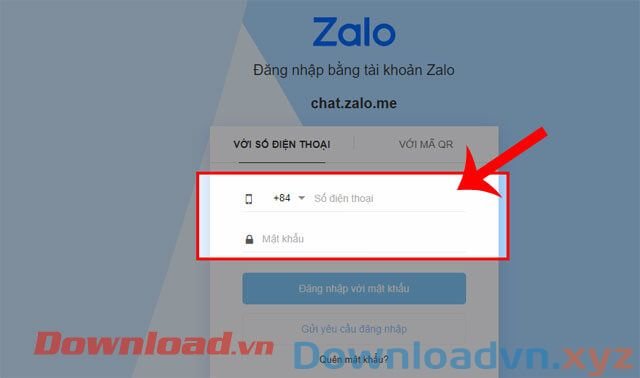 Bước 2: Tại trang đăng nhập của Zalo , điền số điện thoại và mật” title=”Cách đăng nhập Zalo trên điện thoại, máy tính và web 8″/>
Bước 2: Tại trang đăng nhập của Zalo , điền số điện thoại và mật” title=”Cách đăng nhập Zalo trên điện thoại, máy tính và web 8″/> -
Bước 3: Tiếp theo, bấm vào nút Đăng nhập với mật khẩu.
 Bước 3: Tiếp theo, nhấn vào nút Đăng nhập với mật khẩu. ” title=”Cách đăng nhập Zalo trên điện thoại, máy tính và web 9″/>
Bước 3: Tiếp theo, nhấn vào nút Đăng nhập với mật khẩu. ” title=”Cách đăng nhập Zalo trên điện thoại, máy tính và web 9″/> -
Bước 4: Chọn các hình ảnh để trả lời câu hỏi, rồi nhấp chuột vào nút Xác minh.
 Bước 4: Chọn các hình ảnh để trả lời câu hỏi, rồi click chuột vào” title=”Cách đăng nhập Zalo trên điện thoại, máy tính và web 10″/>
Bước 4: Chọn các hình ảnh để trả lời câu hỏi, rồi click chuột vào” title=”Cách đăng nhập Zalo trên điện thoại, máy tính và web 10″/> -
Bước 5: Nhấn vào ảnh đại diện của ba người bạn Zalo của mình, sau đó bấm vào nút Trả lời.
 Bước 5: Nhấn vào ảnh đại diện của ba người bạn Zalo của mình, sau” title=”Cách đăng nhập Zalo trên điện thoại, máy tính và web 11″/>
Bước 5: Nhấn vào ảnh đại diện của ba người bạn Zalo của mình, sau” title=”Cách đăng nhập Zalo trên điện thoại, máy tính và web 11″/> -
Bước 6: Khi này, chúng ta sẽ được thể bắt đầu Zalo trên web sau khi đăng nhập tài khoản thành công.
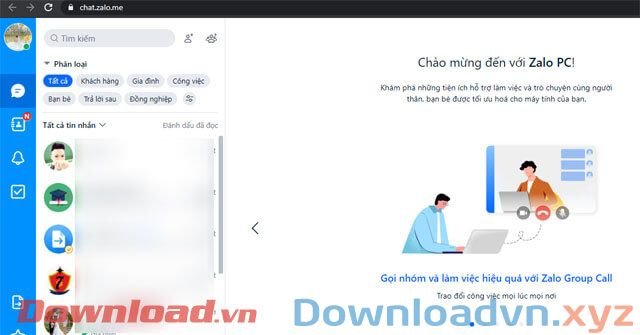 Bước 6: Khi này, chúng ta sẽ có thể bắt đầu Zalo trên web sau khi đăng nhập tài” title=”Cách đăng nhập Zalo trên điện thoại, máy tính và web 12″/>
Bước 6: Khi này, chúng ta sẽ có thể bắt đầu Zalo trên web sau khi đăng nhập tài” title=”Cách đăng nhập Zalo trên điện thoại, máy tính và web 12″/>
Trong bài viết này chúng tôi sẽ giới thiệu các bước đăng nhập tài khoản Zalo trên ứng dụng giả lập BlueStacks, các bạn cũng cũng đều có thể thực hiện tượng tự đối với những ứng dụng giả lập khác. Nếu như máy của bạn chưa xuất hiện ứng dụng BlueStacks thì nên bấm vào nút tải phía dưới để cài đặt về thiết bị.
Tải BlueStacks trên Windows Tải BlueStacks trên Mac
-
Bước 1: Trước tiên, mở phần mềm giả lập BlueStacks trên máy tính của mình.
-
Bước 2: Tại giao diện chính của BlueStacks , nhấn vào biểu trưng của phần mềm Zalo.
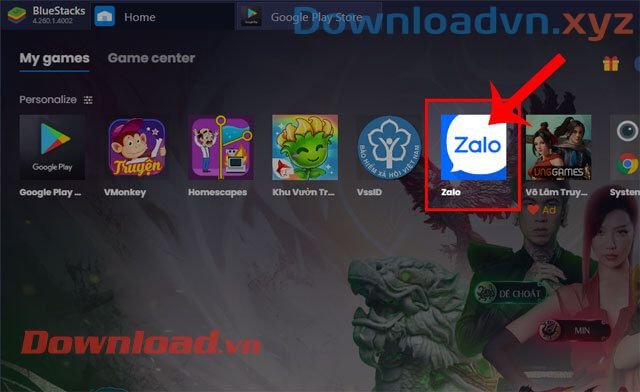 Bước 2: Tại giao diện chính của BlueStacks , nhấn vào biểu tượng” title=”Cách đăng nhập Zalo trên điện thoại, máy tính và web 13″/>
Bước 2: Tại giao diện chính của BlueStacks , nhấn vào biểu tượng” title=”Cách đăng nhập Zalo trên điện thoại, máy tính và web 13″/> -
Bước 3: Ở giao diện chính của ứng dụng, bấm chuột vào nút Đăng nhập.
 Bước 3: Ở giao diện chính của ứng dụng, click chuột vào nút Đăng nhập. ” title=”Cách đăng nhập Zalo trên điện thoại, máy tính và web 14″/>
Bước 3: Ở giao diện chính của ứng dụng, click chuột vào nút Đăng nhập. ” title=”Cách đăng nhập Zalo trên điện thoại, máy tính và web 14″/> -
Bước 4: Nhập số điện thoại và mật khẩu đăng nhập tài khoản Zalo của mình.
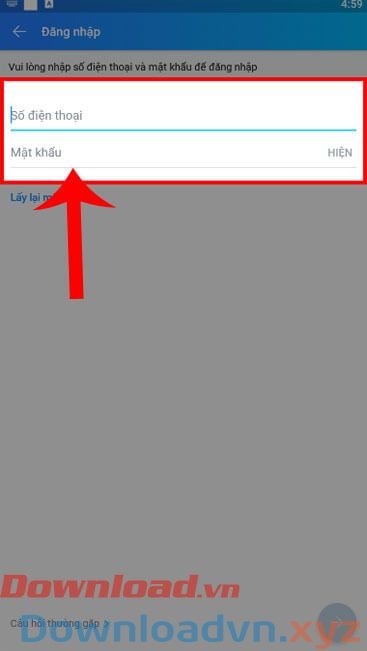 Bước 4: Nhập số điện thoại và mật khẩu đăng nhập tài khoản Zalo” title=”Cách đăng nhập Zalo trên điện thoại, máy tính và web 15″/>
Bước 4: Nhập số điện thoại và mật khẩu đăng nhập tài khoản Zalo” title=”Cách đăng nhập Zalo trên điện thoại, máy tính và web 15″/> -
Bước 5: Lúc này tại màn hình Xác minh tài khoản, hãy ấn vào 2 tài khoản Zalo của bạn bè mình, rồi nhấp chuột vào nút Trả lời.
 Bước 5: Lúc này tại màn hình Xác minh tài khoản, hãy ấn vào 2 tài” title=”Cách đăng nhập Zalo trên điện thoại, máy tính và web 16″/>
Bước 5: Lúc này tại màn hình Xác minh tài khoản, hãy ấn vào 2 tài” title=”Cách đăng nhập Zalo trên điện thoại, máy tính và web 16″/> -
Bước 6: Cuối cùng, chúng ta sẽ bắt đầu sử dụng Zalo trên phần mềm giả lập BlueStacks.
 Bước 6: Cuối cùng, chúng ta sẽ bắt đầu sử dụng Zalo trên phần mềm giả lập BlueStacks.” title=”Cách đăng nhập Zalo trên điện thoại, máy tính và web 17″/>
Bước 6: Cuối cùng, chúng ta sẽ bắt đầu sử dụng Zalo trên phần mềm giả lập BlueStacks.” title=”Cách đăng nhập Zalo trên điện thoại, máy tính và web 17″/>
Video chỉ dẫn đăng nhập Zalo trên điện thoại, máy tính và web
Hy vọng rằng với các cách thi hành ở ở trên thì các bạn có thể mau chóng đăng nhập tài khoản Zalo mình và sử dụng phần mềm này trên mọi thứ các thiết bị.
Chúc các bạn thực hành thành công!
Cách đăng nhập Zalo trên điện thoại,máy tính và web,Zalo,đăng nhập Zalo,tài khoản Zalo,truy cập Zalo,phần mềm chat miễn phí,đăng ký Zalo,đăng nhập Zalo trên web
Nội dung Cách đăng nhập Zalo trên điện thoại, máy tính và web được tổng hợp sưu tầm biên tập bởi: Downloadvn Xyz. Mọi ý kiến vui lòng gửi Liên Hệ cho downloadvn.xyz để điều chỉnh. downloadvn.xyz tks.
Bài Viết Liên Quan
Bài Viết Khác
![]() ☎ 028 7300 3894 – 0932 015 486 (Zalo) Fb.com/truongtintphcm
☎ 028 7300 3894 – 0932 015 486 (Zalo) Fb.com/truongtintphcm
“Trường Tín Uy Tín Làm Nên Thương Hiệu”
Xem Nhanh: Dịch vụ sửa máy tính - Dịch vụ sửa máy in - Dịch vụ nạp mực máy in - Dịch vụ cài lại win - Dịch vụ cứu dữ liệu - Dịch vụ vệ sinh laptop - Dịch vụ cài đặt máy tính
Nội Dung Bài Viết